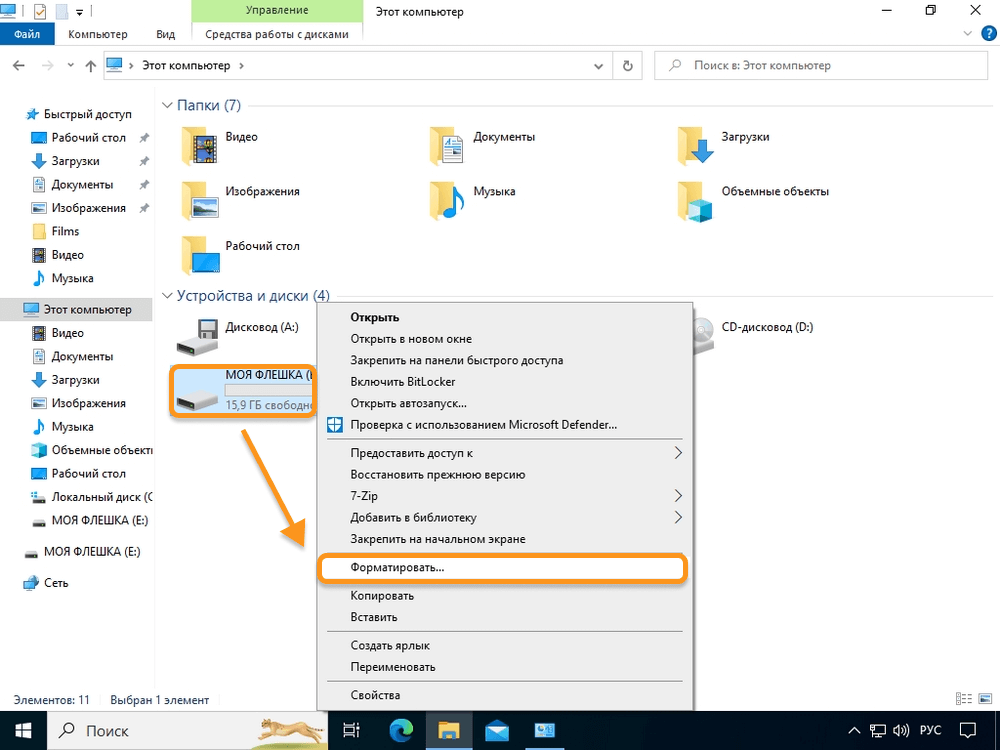
Форматирование жесткого диска: полное руководство
Форматирование жесткого диска – это важная процедура, которая может потребоваться в различных ситуациях. От переустановки операционной системы до подготовки диска для нового владельца, знание того, как правильно отформатировать жесткий диск, является ценным навыком. В этой статье мы подробно рассмотрим процесс форматирования, объясним различные типы форматирования и предоставим пошаговые инструкции для различных операционных систем. Будьте внимательны и соблюдайте все рекомендации, чтобы избежать потери данных и обеспечить успешное выполнение операции.
Что такое форматирование жесткого диска?
Форматирование жесткого диска – это процесс подготовки диска к хранению данных. Он включает в себя создание файловой системы, которая организует данные на диске и позволяет операционной системе эффективно управлять ими. В результате форматирования все данные, хранящиеся на диске, удаляются, поэтому перед началом процедуры важно сделать резервную копию всех необходимых файлов.
Типы форматирования
Существует два основных типа форматирования жесткого диска: быстрое форматирование и полное форматирование. Каждый из них имеет свои особенности и применяется в различных ситуациях.
Быстрое форматирование
Быстрое форматирование – это более быстрый процесс, который удаляет только таблицу файлов на диске. Фактические данные на диске остаются, но операционная система больше не может их видеть. Это удобно, когда нужно быстро очистить диск, но не гарантирует полного удаления данных. При быстром форматировании данные можно восстановить с помощью специализированного программного обеспечения.
Полное форматирование
Полное форматирование занимает больше времени, так как оно не только удаляет таблицу файлов, но и перезаписывает каждый сектор на диске нулями. Это гарантирует полное удаление данных и делает их невосстановимыми. Полное форматирование рекомендуется, когда нужно подготовить диск для нового владельца или когда есть опасения, что данные могут быть восстановлены.
Когда необходимо форматировать жесткий диск?
Существует множество ситуаций, когда форматирование жесткого диска становится необходимым. Вот некоторые из наиболее распространенных:
- Переустановка операционной системы: Форматирование диска, на котором установлена операционная система, является обязательным шагом перед установкой новой версии.
- Удаление вирусов и вредоносного ПО: Если жесткий диск заражен вирусами, которые невозможно удалить другими способами, форматирование может быть единственным решением.
- Подготовка диска для нового владельца: Перед продажей или передачей жесткого диска другому человеку, его необходимо отформатировать, чтобы удалить все личные данные.
- Исправление ошибок файловой системы: Если файловая система на диске повреждена, форматирование может исправить ошибки и восстановить работоспособность диска.
- Улучшение производительности: Со временем жесткий диск может фрагментироватся, что приводит к снижению производительности. Форматирование и последующая переустановка операционной системы могут улучшить скорость работы компьютера.
Как отформатировать жесткий диск в Windows
Windows предоставляет несколько способов форматирования жесткого диска. Мы рассмотрим два наиболее распространенных: через проводник и через управление дисками.
Форматирование через проводник
- Откройте проводник Windows (нажмите клавиши Windows + E).
- Найдите жесткий диск, который хотите отформатировать.
- Щелкните правой кнопкой мыши по значку диска и выберите «Форматировать».
- В открывшемся окне выберите файловую систему (NTFS, FAT32, exFAT). NTFS рекомендуется для большинства современных систем.
- Укажите метку тома (имя диска).
- Выберите тип форматирования: «Быстрое форматирование» или «Полное форматирование».
- Нажмите кнопку «Начать».
- Подтвердите форматирование, нажав кнопку «OK».
Форматирование через управление дисками
- Нажмите клавиши Windows + R, чтобы открыть окно «Выполнить».
- Введите «diskmgmt.msc» и нажмите Enter.
- В окне «Управление дисками» найдите жесткий диск, который хотите отформатировать.
- Щелкните правой кнопкой мыши по разделу диска и выберите «Форматировать».
- В открывшемся окне выберите файловую систему (NTFS, FAT32, exFAT).
- Укажите метку тома (имя диска).
- Выберите тип форматирования: «Быстрое форматирование» или «Полное форматирование».
- Установите или снимите флажок «Выполнить быстрое форматирование».
- Нажмите кнопку «OK».
- Подтвердите форматирование, нажав кнопку «OK».
Как отформатировать жесткий диск в macOS
macOS предоставляет простой и интуитивно понятный способ форматирования жестких дисков с помощью Дисковой утилиты.
- Откройте Дисковую утилиту (найдите ее через Spotlight или в папке «Утилиты» в «Программах»).
- Выберите жесткий диск, который хотите отформатировать, в левой панели.
- Перейдите на вкладку «Стереть».
- Укажите имя диска.
- Выберите формат файловой системы: APFS (рекомендуется для macOS High Sierra и более поздних версий) или Mac OS Extended (Journaled) (HFS+).
- Нажмите кнопку «Стереть».
- Для более надежного удаления данных нажмите кнопку «Параметры безопасности» и выберите количество проходов перезаписи. Обратите внимание, что это значительно увеличит время форматирования.
- Нажмите кнопку «Стереть».
Как отформатировать жесткий диск в Linux
В Linux существует несколько способов форматирования жестких дисков, включая использование командной строки и графических утилит.
Форматирование через командную строку (terminal)
- Откройте терминал.
- Определите имя диска, который хотите отформатировать. Используйте команду `sudo fdisk -l`. Будьте внимательны и убедитесь, что вы выбрали правильный диск, так как неправильный выбор может привести к потере данных.
- Размонтируйте диск, если он смонтирован. Используйте команду `sudo umount /dev/sdX`, где `/dev/sdX` – имя диска.
- Создайте новую файловую систему. Например, для создания файловой системы ext4 используйте команду `sudo mkfs.ext4 /dev/sdX`.
- При необходимости измените метку тома. Используйте команду `sudo e2label /dev/sdX НовоеИмяДиска`.
Форматирование через графические утилиты (GParted)
- Установите GParted, если он еще не установлен. Используйте команду `sudo apt-get install gparted` (для Debian/Ubuntu) или `sudo yum install gparted` (для CentOS/Red Hat).
- Запустите GParted.
- Выберите жесткий диск, который хотите отформатировать, в выпадающем списке в правом верхнем углу окна.
- Размонтируйте диск, если он смонтирован. Щелкните правой кнопкой мыши по разделу диска и выберите «Размонтировать».
- Щелкните правой кнопкой мыши по разделу диска и выберите «Форматировать как».
- Выберите файловую систему (ext4, NTFS, FAT32).
- Нажмите кнопку «Применить все операции» (зеленая галочка) в верхней части окна.
- Подтвердите выполнение операций, нажав кнопку «Применить».
Файловые системы: выбор правильной файловой системы
Выбор правильной файловой системы имеет решающее значение для обеспечения совместимости и производительности. Вот некоторые из наиболее распространенных файловых систем:
- NTFS (New Technology File System): Стандартная файловая система для Windows. Поддерживает большие файлы и разделы, а также обеспечивает безопасность и надежность.
- FAT32 (File Allocation Table 32): Более старая файловая система, которая совместима с большинством операционных систем. Однако она имеет ограничение на размер файла (4 ГБ).
- exFAT (Extended File Allocation Table): Файловая система, разработанная Microsoft для флэш-накопителей. Поддерживает большие файлы и разделы, а также совместима с Windows и macOS.
- APFS (Apple File System): Современная файловая система, разработанная Apple для macOS. Оптимизирована для твердотельных накопителей (SSD) и обеспечивает высокую производительность и безопасность.
- ext4 (Fourth Extended Filesystem): Стандартная файловая система для Linux. Поддерживает большие файлы и разделы, а также обеспечивает высокую производительность и надежность.
Резервное копирование данных: обязательный шаг перед форматированием
Перед форматированием жесткого диска крайне важно сделать резервную копию всех важных данных. Форматирование удаляет все данные с диска, и их восстановление может быть затруднительным или невозможным. Существует несколько способов резервного копирования данных:
- Использование внешнего жесткого диска: Скопируйте все важные файлы на внешний жесткий диск.
- Использование облачного хранилища: Загрузите файлы в облачное хранилище, такое как Google Drive, Dropbox или OneDrive.
- Использование программного обеспечения для резервного копирования: Используйте специализированное программное обеспечение для создания резервных копий системы и отдельных файлов.
Восстановление данных после форматирования
Если вы случайно отформатировали жесткий диск без резервного копирования данных, не паникуйте. Существует программное обеспечение, которое может помочь восстановить данные. Однако важно прекратить использование отформатированного диска, чтобы избежать перезаписи данных. Некоторые из наиболее популярных программ для восстановления данных включают Recuva, EaseUS Data Recovery Wizard и Stellar Data Recovery.
Распространенные ошибки и как их избежать
При форматировании жесткого диска можно столкнуться с некоторыми распространенными ошибками. Вот некоторые из них и способы их избежать:
- Выбор неправильного диска: Перед форматированием убедитесь, что вы выбрали правильный диск. В противном случае вы можете случайно отформатировать не тот диск и потерять важные данные.
- Прерывание процесса форматирования: Не прерывайте процесс форматирования, так как это может привести к повреждению диска.
- Неправильный выбор файловой системы: Выберите файловую систему, которая соответствует вашим потребностям и совместима с вашей операционной системой.
- Отсутствие резервной копии: Всегда делайте резервную копию данных перед форматированием диска.
Форматирование жесткого диска – это ответственный процесс, требующий внимательности и понимания. Соблюдая все инструкции и рекомендации, представленные в этой статье, вы сможете успешно отформатировать жесткий диск и избежать потери данных. Помните о важности резервного копирования и выбирайте правильные инструменты для выполнения этой задачи. В случае возникновения проблем не стесняйтесь обращаться к специалистам за помощью. И, наконец, всегда будьте осторожны и внимательны, чтобы избежать ошибок, которые могут привести к нежелательным последствиям.
Описание: Узнайте, как безопасно и эффективно выполнить **форматирование всего жесткого диска** на различных операционных системах, включая Windows, macOS и Linux.


